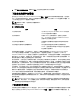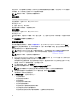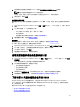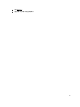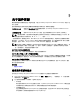Users Guide
6. 如果希望将这些设置应用到所有 vCenter,请选中将这些设置应用到所有 vCenter 复选框。
注: 选中该选项后将覆盖所有 vCenter 的现有设置。
如果在“设置”页面上已经从下拉列表选择“所有已注册 vCenter”,该选项将变灰。
7. 要进行保存,请单击应用。
查看警报和事件设置
配置警报和事件后,您可以查看是否对主机启用了 vCenter 警报,以及在“设置”选项卡上选择的事件发布级
别。
1. 在 OpenManage Integration for VMware vCenter 管理 → 设置选项卡上,“vCenter 设置”下,展开“事件与
警报”。
2. 在“事件与警报”下,您可以查看以下项:
• Dell 主机的 vCenter 警报:显示“启用”或“禁用”。
• 事件发布级别
要查看可以显示的事件发布级别,请参阅了解警报和事件。
3. 要配置警报与事件,请参阅配置事件和警报
查看事件
您必须先配置事件,然后才可以在“事件”选项卡上查看事件。请参阅配置事件和警报。
在“事件”选项卡上查看主机、群集或数据中心的事件。
1. 在 OpenManage Integration for VMware vCenter 的 Navigator 中,单击主机、数据中心或群集。
2. 在“对象”选项卡上,选择您要查看其事件的特定主机、数据中心或群集。
3. 在“监测”选项卡上,单击事件。
4. 要查看更多事件详细信息,请选择特定事件。
查看资源清册和保修的数据检索计划
1. 在 OpenManage Integration for VMware vCenter 中,管理 → 设置选项卡上,“vCenter 设置”下,单击数据
检索计划。
单击“数据检索计划”展开以显示资源清册和保修的计划。
2. 对于资源清册或保修检索,请查看以下设置:
• 显示选项是启用还是禁用
• 显示启用的周中日期。
• 显示启用的时间。
3. 如果再次单击数据检索计划,它会将信息汇总到一行中,并显示该选项是启用还是禁用。
4. 如果要编辑“数据检索计划”,请参阅修改资源清册作业计划或修改保修作业计划。
了解与第 11 代服务器配合使用的 OMSA
在 Dell PowerEdge 第 12 代以前的服务器上,必须安装 OMSA 以与 Dell OpenManage Integration for VMware
vCenter 共同运行。您可以在部署期间将 OMSA 自动安装在 Dell PowerEdge 第 11 代主机上,如果您想手动安
装,您也可以这么做。
要在 Dell PowerEdge 第 11 代主机上配置 OMSA,请选择以下项:
• 将 OMSA 代理部署到 ESXi 系统
• 将 OMSA 代理部署到 ESX 系统
53